행사 만들기
-
탐색 창 달력

-
새 이벤트 > 새 이벤트를 선택합니다.
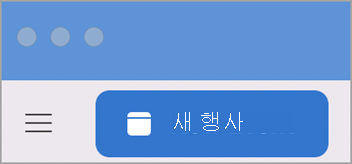
참고: 일정에서 날짜와 시간을 선택하면 선택한 날짜와 시간이 새 약속 창에 자동으로 입력됩니다.
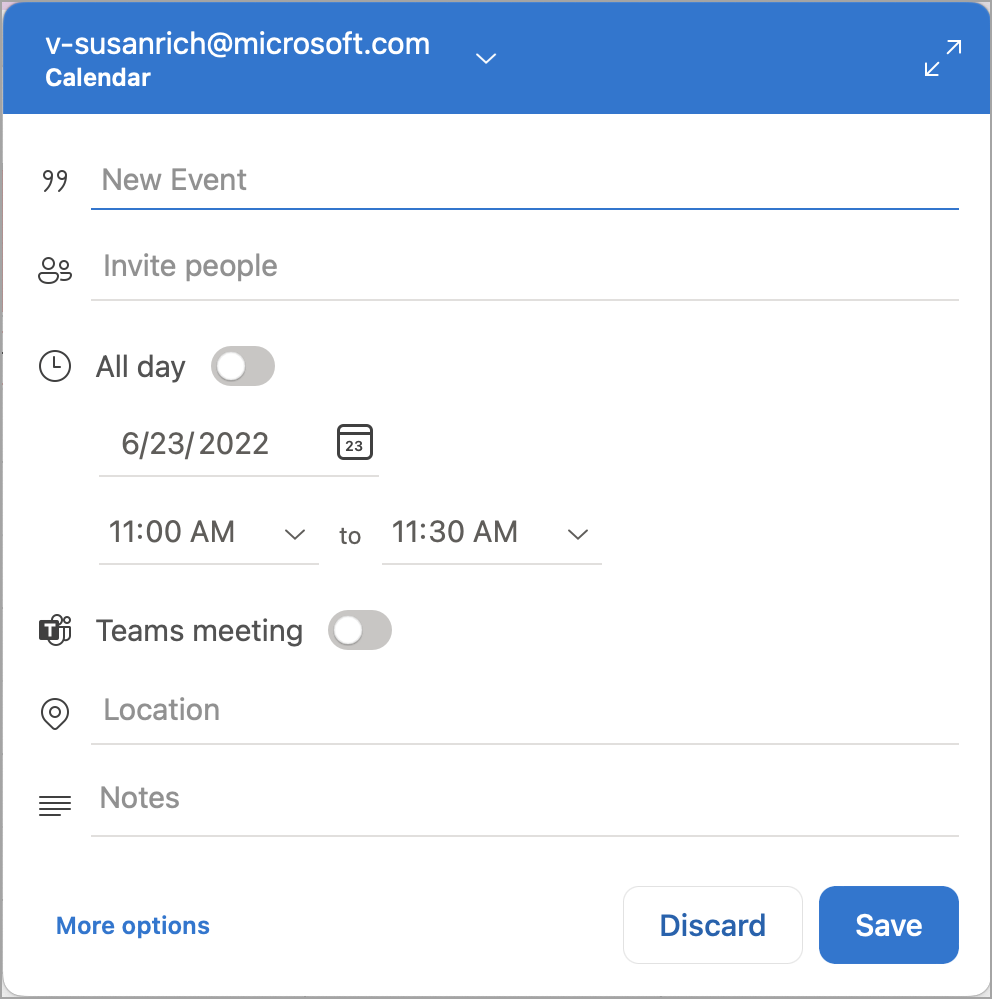
-
새 이벤트에 이벤트 이름을 추가 합니다.
-
일정 정리를 선택합니다.
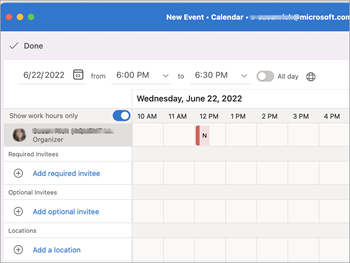
-
필수 초대 추가에서 초대자의 이름을 입력하고 연락처 목록에서 초대를 선택합니다. 모든 초대에 대해 반복합니다.
-
모든 사용자가 사용할 수 있는 시간과 날짜를 찾아 선택합니다.
-
완료를 선택합니다.
-
Teams 모임의 경우 Teams 모임 단추를 선택합니다.
-
반복하지 않음 또는 반복 패턴을 선택합니다.
-
위치 추가 또는 Teams 모임 단추를 선택합니다.
참고: 위치를 추가하면 회의실 찾기로 찾아보기를 선택하고 위치를 선택합니다.
-
알림 타이밍을 선택합니다.
-
보내기를 선택합니다.
모임 만들기
-
탐색 창 아래쪽에 있는 일정을 클릭합니다.
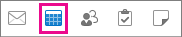
-
홈 탭에서 모임을 클릭합니다.
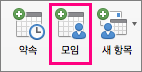
-
기본 계정이 아닌 계정에서 초대를 보내려면 보낸 사람 목록에서 계정을 선택합니다.
-
받는 사람 상자에 모임에 포함할 사람 또는 리소스의 이름을 입력합니다. 전화 번호, 전자 메일 주소, 사무실 위치 등을 포함하여 해당 사용자에 대한 세부 정보를 보려면 이름을 선택합니다.
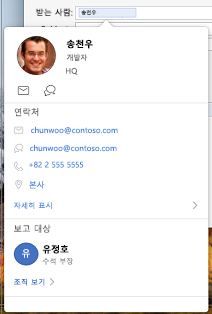
-
제목 상자에 모임에 대한 설명을 입력합니다.
-
회의실 정보를 알고 있는 경우 위치 상자에 입력합니다. 그렇지 않으면 리본에서 회의실 찾기 단추를 클릭합니다. (회의실 찾기에 대한 자세한 내용은 회의실 찾기를 참조하세요.)

-
이벤트에 대한 세부 정보를 입력한 다음 다음을 수행합니다.
작업
방법
이벤트의 표준 시간대 메뉴 표시
모임 이끌이 탭에서 표준 시간대를 클릭합니다.

모임에 첨부 파일 추가
모임 메뉴에서 첨부 파일> 추가를 클릭합니다.
모임을 되풀이 이벤트로 설정
모임 이끌이 탭에서 되풀이를 클릭한 다음 되풀이 방법을 선택합니다.
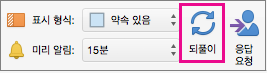
초대 대상자의 참석 가능 여부 확인(Exchange 계정에만 해당)
모임 이끌이 탭에서 가능한 참석자를 클릭합니다.

예약 단추를 클릭하면 일정 정리 창이 표시됩니다. 일정 정리 창에 약속 있음/없음 정보가 표시되지 않는 경우 초대 맨 위에 있는 보낸 시간 필드에서 Exchange 계정이 선택되어 있는지 확인합니다.
-
보내기를 클릭합니다.
약속 만들기
-
탐색 창 아래쪽에 있는 일정을 클릭합니다.
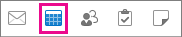
-
홈 탭에서 약속을 클릭합니다.
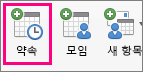
팁: 일, 주 또는 월 보기에서 기간을 두 번 클릭하여 일정에서 약속을 만들 수도 있습니다. 선택한 날짜 및 시간은 새 이벤트 창에 자동으로 입력됩니다.
-
제목 및 위치를 입력하고 다음 중 원하는 작업을 수행합니다.
작업
방법
이벤트의 표준 시간대 메뉴 표시
약속 탭에서 표준 시간대를 클릭합니다.

약속을 되풀이로 설정
약속 탭에서 되풀이를 클릭한 다음 되풀이 방법을 선택합니다.
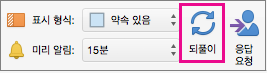
다른 사람을 초대하여 약속을 모임으로 변경
약속 탭에서 초대를 클릭합니다.

-
약속 탭에서 저장 & 닫기를 클릭합니다.










